¿Qué es hkcmd?
Publicado: 2021-10-12
¿Qué es hkcmd? ¿Por qué este proceso siempre está activo en el Administrador de tareas? ¿Es hkcmd.exe una amenaza para la seguridad? ¿Es seguro cerrarlo ya que consume recursos de la CPU? módulo hkcmd: ¿debería eliminarlo o no? Las respuestas a todas estas preguntas se encontrarán aquí. Muchos usuarios informaron que el proceso hkcmd.exe se inicia automáticamente durante cada inicio de sesión. Pero, pueden haberlo confundido con el ejecutable hkcmd. Entonces, continúa leyendo para obtener más información al respecto.

Contenido
- ¿Qué es hkcmd?
- Función del módulo hkcmd
- ¿Es hkcmd.exe una amenaza para la seguridad?
- ¿Cuáles son los errores de hkcmd.exe en PC con Windows?
- Problemas comunes con el módulo hkcmd
- Módulo hkcmd: ¿Debería eliminarlo?
- Deshabilitar el módulo hkcmd al iniciar
- Cómo eliminar hkcmd.exe
- Método 1: Desinstalar desde Programas y características
- Método 2: Desinstalar desde Aplicaciones y características
¿Qué es hkcmd?
El ejecutable hkcmd es esencialmente un intérprete de teclas de acceso rápido que pertenece a Intel. El comando de tecla de acceso rápido se abrevia como HKCMD . Por lo general, se encuentra en los chipsets de controladores Intel 810 y 815. Muchos usuarios creen que el archivo hkcmd.exe pertenece a los archivos del sistema operativo Windows. ¡Pero eso no es verdad! Este archivo generalmente se ejecuta cada vez que se inicia el sistema a través de una ventana invisible. Los archivos hkcmd.exe no son necesarios para Windows y puede eliminarlos, si es necesario. Se almacenan en la carpeta C:\Windows\System32 . El tamaño del archivo puede variar de 77 824 bytes a 173 592 bytes, lo que es bastante grande y genera un uso excesivo de la CPU.
- Todas las teclas de acceso directo compatibles con video están controladas por el archivo hkcmd.exe en Windows 7 o versiones anteriores. Aquí, los controladores de Intel Common User Interface respaldan su función con la tarjeta gráfica y la unidad de procesamiento de gráficos de su sistema.
- Para Windows 8 o versiones posteriores, estas funciones las realiza el archivo Igfxhk.exe.
Función del módulo hkcmd
Puede utilizar varias propiedades personalizadas de las tarjetas gráficas Intel mediante el archivo hkcmd.exe. Por ejemplo, si tiene el archivo hkcmd.exe habilitado en su sistema, presione las teclas Ctrl+Alt+F12 al mismo tiempo y accederá al Panel de control de gráficos y medios Intel de su tarjeta gráfica. No necesita desplazarse por la serie de clics para llegar a esta opción, como se muestra a continuación.
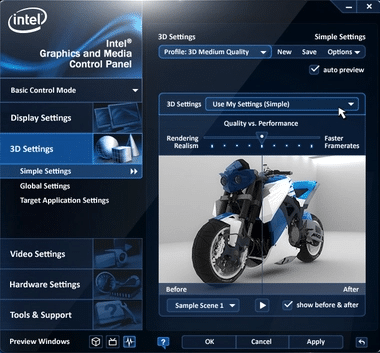
Lea también: Cómo rotar la pantalla de su computadora
¿Es hkcmd.exe una amenaza para la seguridad?
Básicamente, Intel verifica técnicamente los archivos hkcmd.exe y son archivos originales. Sin embargo, la calificación de amenaza sigue siendo del 30% . El nivel de amenaza del archivo hkcmd.exe depende de la ubicación en la que se encuentre dentro del sistema , como se explica en la siguiente tabla:
| ARCHIVO | UBICACIÓN | AMENAZA | TAMAÑO DEL ARCHIVO |
| hkcmd.exe | Subcarpeta de la carpeta de perfil de usuario | 63% peligroso | 2.921.952 bytes, 2.999.776 bytes, 420.239 bytes o 4.819.456 bytes |
| Subcarpeta de C:\Windows | 72% peligroso | 192.512 bytes | |
| Subcarpeta de C:\Program Files | 56% peligroso | 302.080 bytes | |
| C:\carpeta de Windows | 66% peligroso | 77.824 bytes |
- Virus: Win32 / Sality.AT
- TrojanDownloader:Win32 / Unruy.C
- W32.Sality.AE, etc.
Si enfrenta una amenaza de seguridad como una infección de virus, comience a inspeccionar el sistema verificando si el archivo hkcmd.exe puede ejecutar combinaciones de teclas de acceso rápido en la Unidad de procesamiento gráfico Intel o no. Realice un análisis antivirus o un análisis de malware, si comienza a tener problemas con el funcionamiento del sistema.
¿Cuáles son los errores de hkcmd.exe en PC con Windows?
Puede enfrentar varios errores relacionados con el archivo hkcmd.exe que pueden afectar el rendimiento gráfico de su PC con Windows. Los problemas más comunes son:
- Para Intel 82810 Graphics and Memory Controller Hub (GMCH)/Intel 82815 Graphics Controller: Es posible que encuentre un mensaje de error: Cannot find c:\\winnt\\system\\hkcmd.exe . Esto indica una falla en los controladores de hardware. También pueden surgir debido a un ataque de virus.
- Para PC fijos antiguos: en este caso, es posible que el archivo HKCMD.EXE esté vinculado al mensaje de error de exportación HCCUTILS.DLL:IsDisplayValid faltante . Pero este error es bastante raro en las versiones más nuevas de computadoras de escritorio y portátiles.
Problemas comunes con el módulo hkcmd
- El sistema puede fallar con más frecuencia y provocar la pérdida de datos.
- Puede interferir con el servidor de Microsoft y, en ocasiones, puede impedirle acceder al navegador web.
- Consume muchos recursos de CPU; por lo tanto, causando problemas de retraso y congelación del sistema.
Lea también: Cómo arreglar Avast Web Shield no se enciende

Módulo hkcmd: ¿Debería eliminarlo?
No es necesario eliminar los archivos hkcmd de su sistema. Son componentes integrados de Intel y eliminarlos puede provocar problemas de inestabilidad del sistema. Por lo tanto, elimine el módulo hkcmd de su dispositivo solo si su antivirus lo detecta como un archivo malicioso. Si elige eliminar el archivo hkcmd.exe, debe desinstalar Intel(R) Graphics Media Accelerator de su sistema.
Nota 1: no se recomienda eliminar el archivo hkcmd.exe manualmente, ya que puede colapsar la interfaz de usuario común de Intel.
Nota 2: si el archivo hkcmd.exe está eliminado o no está en su sistema, tampoco podrá acceder a sus accesos directos .
Deshabilitar el módulo hkcmd al iniciar
Siga los pasos indicados para detener el inicio de hkcmd.exe a través de la interfaz Intel Extreme Graphics:
1. Presione las teclas Ctrl + Alt + F12 juntas para ir al Panel de control de gráficos y medios de Intel .
2. Ahora, haga clic en Opciones y soporte, como se muestra.
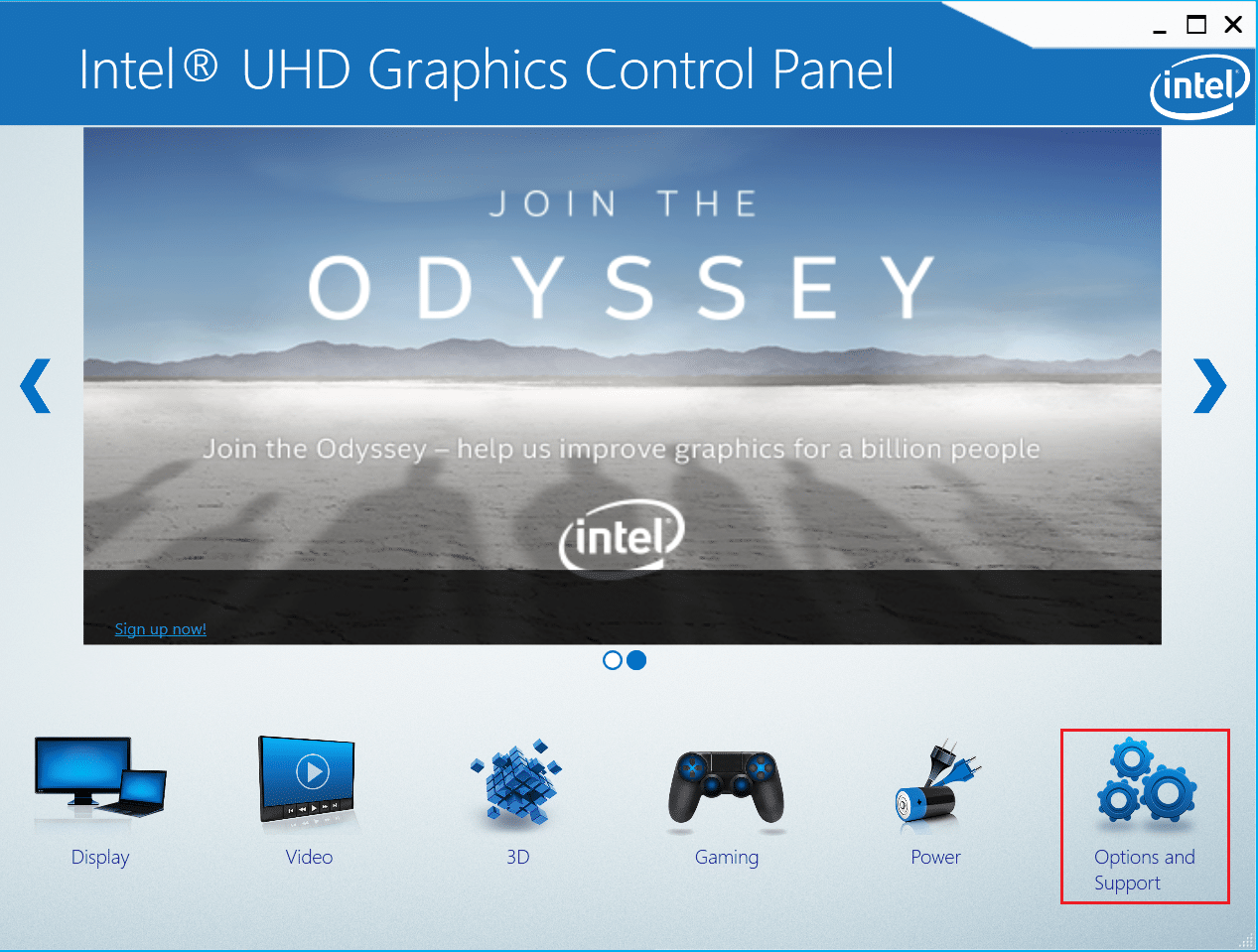
3. Seleccione Administrador de teclas de acceso rápido en el panel izquierdo. En la sección Administrar teclas de acceso rápido, marque la opción Deshabilitar para deshabilitar las teclas de acceso rápido.
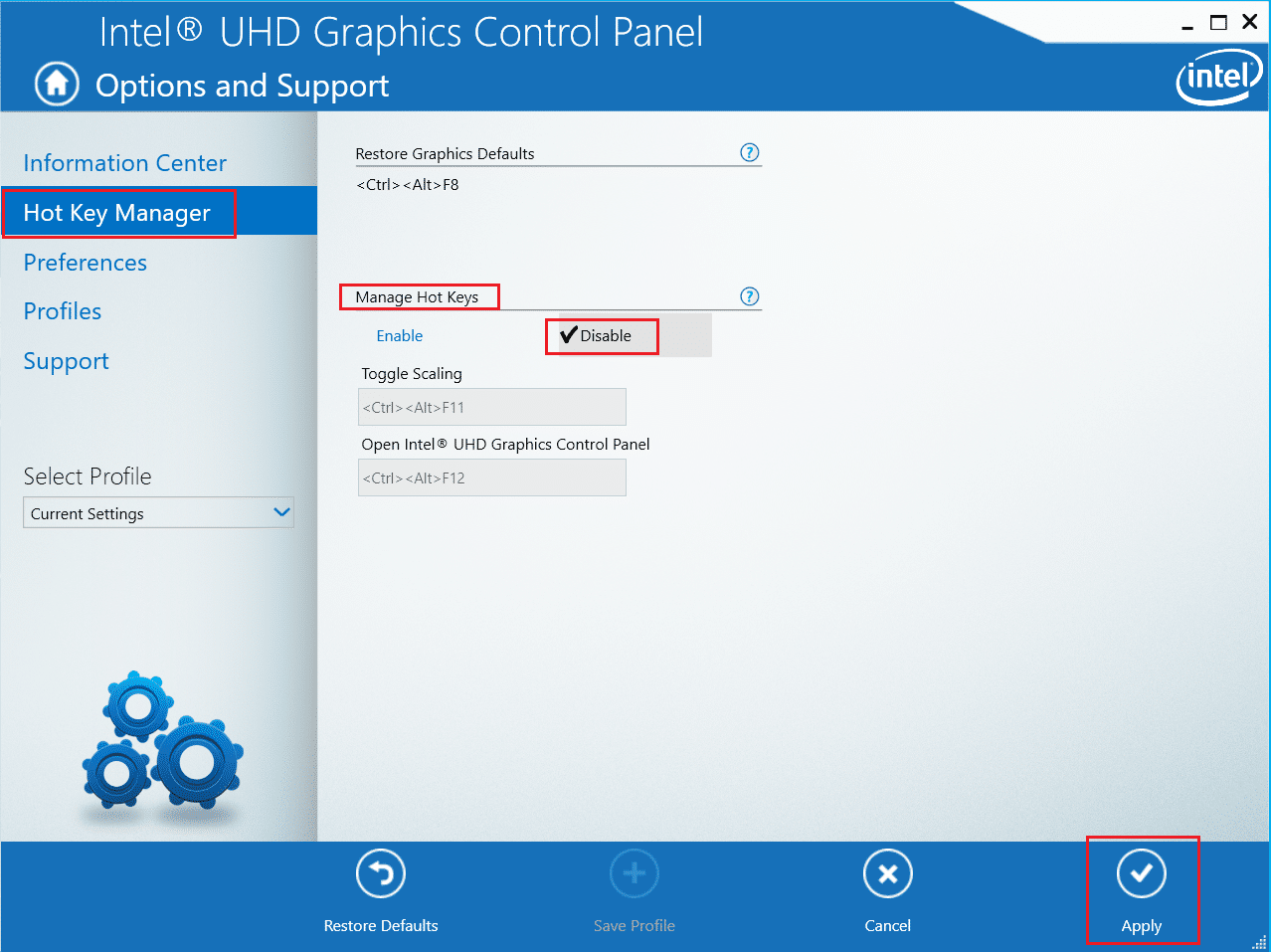
4. Finalmente, haga clic en el botón Aplicar para guardar estos cambios.
Lea también: Cómo habilitar o deshabilitar el brillo adaptable en Windows 10
Cómo eliminar hkcmd.exe
Si desea aprender cómo eliminar los archivos hkcmd.exe de su sistema de forma permanente, siga leyendo. Cualquier falla común asociada con un programa de software se puede resolver cuando desinstala la aplicación por completo de su sistema y la vuelve a instalar.
Nota: Asegúrese de iniciar sesión en el sistema como administrador para realizar los cambios deseados.
Método 1: Desinstalar desde Programas y características
Aquí se explica cómo implementar lo mismo usando el Panel de control:
1. Inicie el Panel de control desde la barra de búsqueda de Windows , como se muestra.
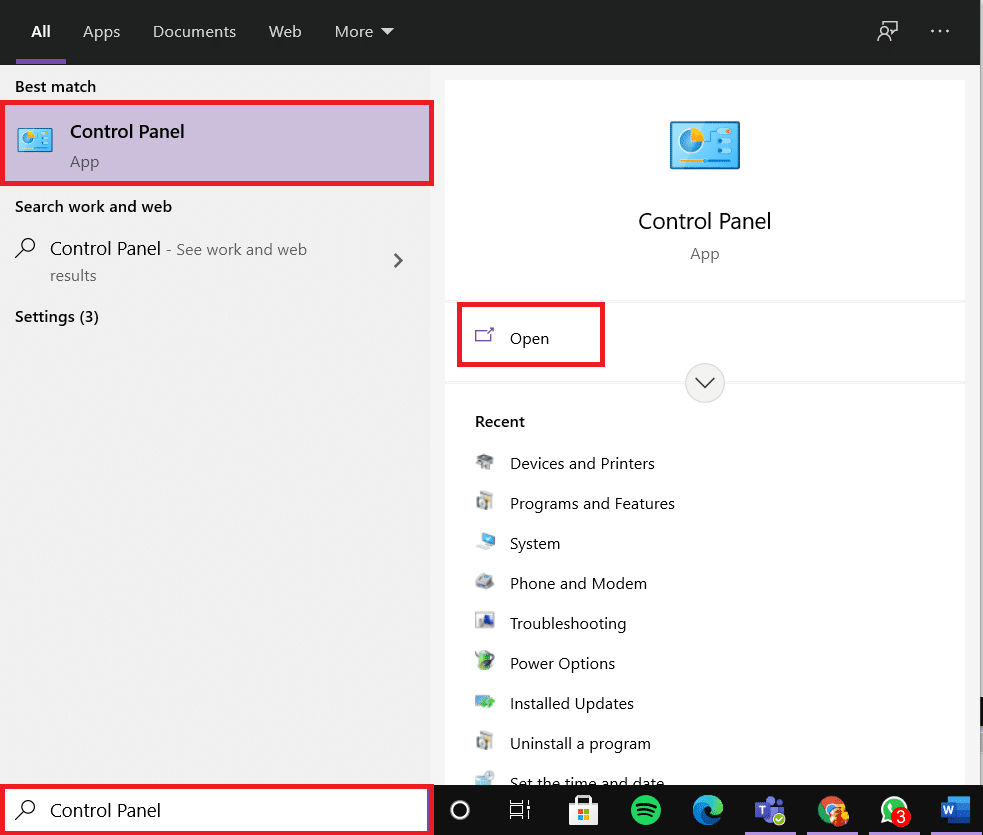
2. Establezca Ver por > Iconos pequeños y haga clic en Programas y características , como se muestra.
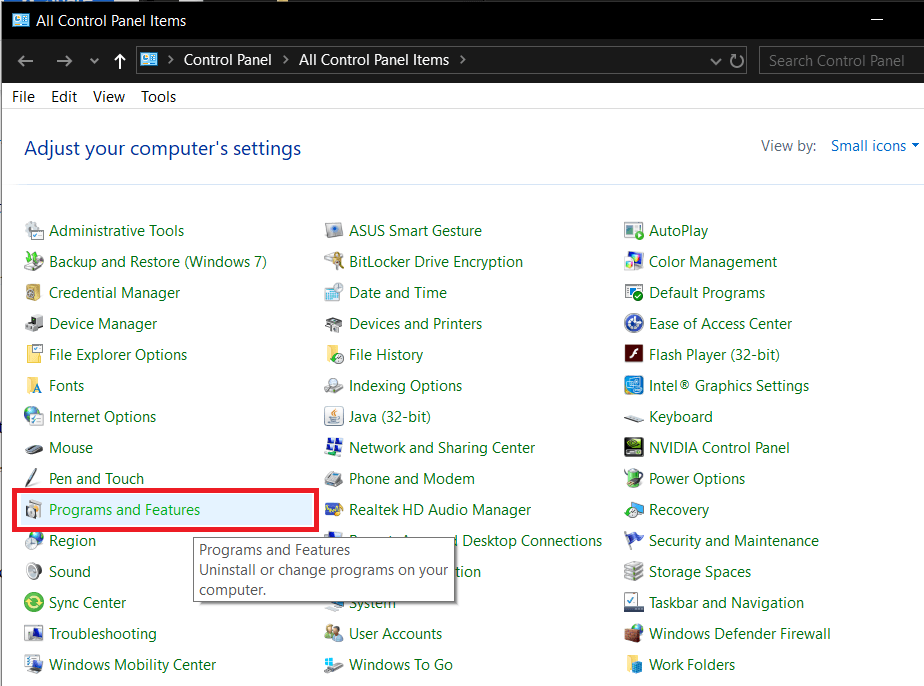
3. En la ventana Desinstalar o cambiar un programa que aparece, haga clic con el botón derecho en hkcmd.exe y seleccione Desinstalar .
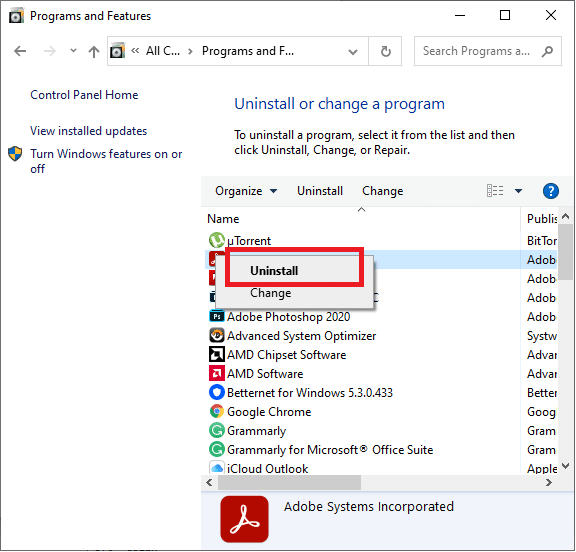
4. Reinicie su PC .
Lea también: Forzar la desinstalación de programas que no se desinstalarán en Windows 10
Método 2: Desinstalar desde Aplicaciones y características
1. Vaya al menú Inicio y escriba Aplicaciones .
2. Ahora, haga clic en la primera opción, Aplicaciones y características para abrirla.
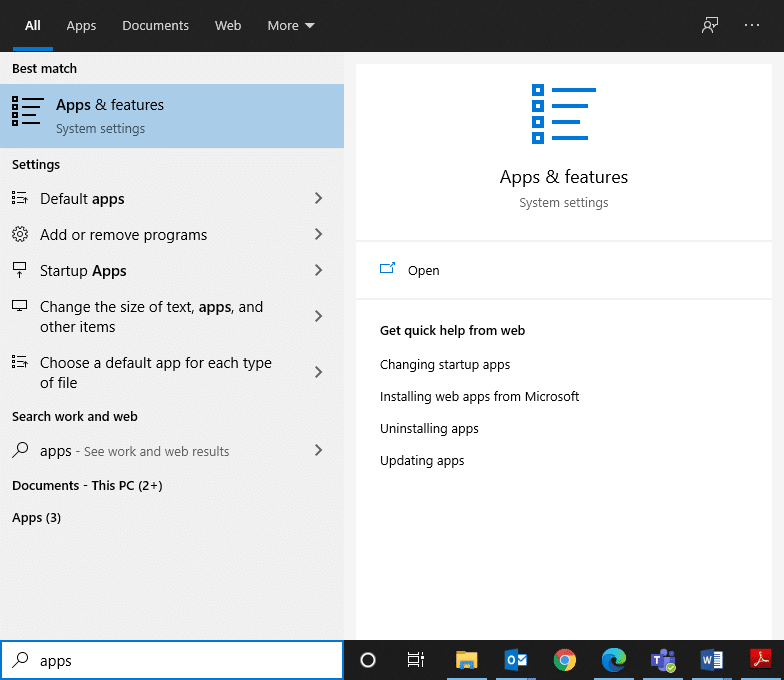
3. Escriba hkcmd en el campo Buscar en esta lista y selecciónelo.
4. Finalmente, haz clic en Desinstalar .
5. Repita el mismo proceso para Intel (R) Graphics Media Accelerator. .
6. Si los programas se han eliminado del sistema, puede confirmar buscándolos nuevamente. Recibirá un mensaje: No pudimos encontrar nada para mostrar aquí. Vuelva a verificar sus criterios de búsqueda , como se muestra a continuación.
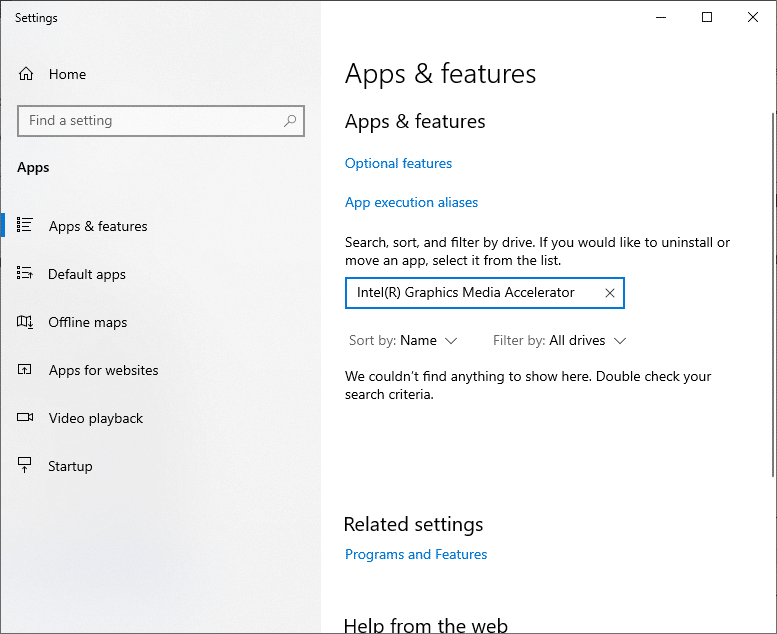
Recomendado
- Cómo arreglar el alto uso de CPU de hkcmd
- Solucione el error DISM 87 en Windows 10
- Arreglar Actualmente no hay opciones de energía disponibles
- Arreglar El contenido no se puede mostrar porque el control S/MIME no está disponible
Esperamos que esta guía le haya ayudado a obtener respuestas a todas sus consultas, como: ¿qué es hkcmd?, ¿es hkcmd.exe una amenaza para la seguridad ? y módulo hkcmd: ¿debería eliminarlo? Si tiene alguna consulta o sugerencia, no dude en dejarla en la sección de comentarios.
